
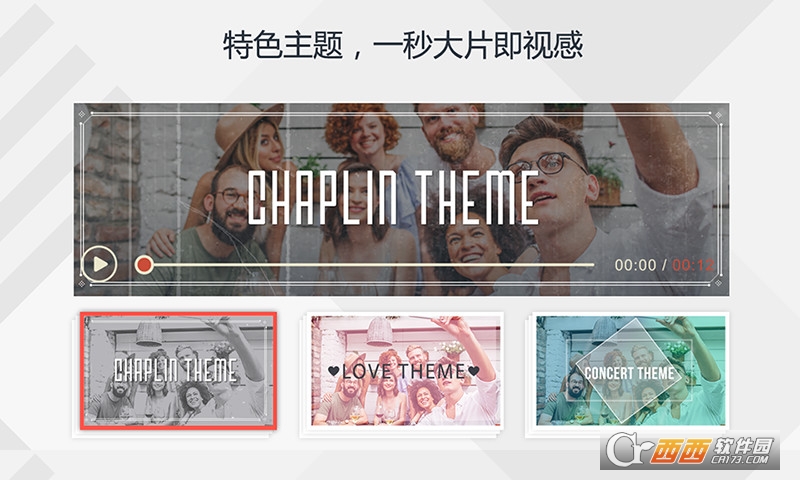
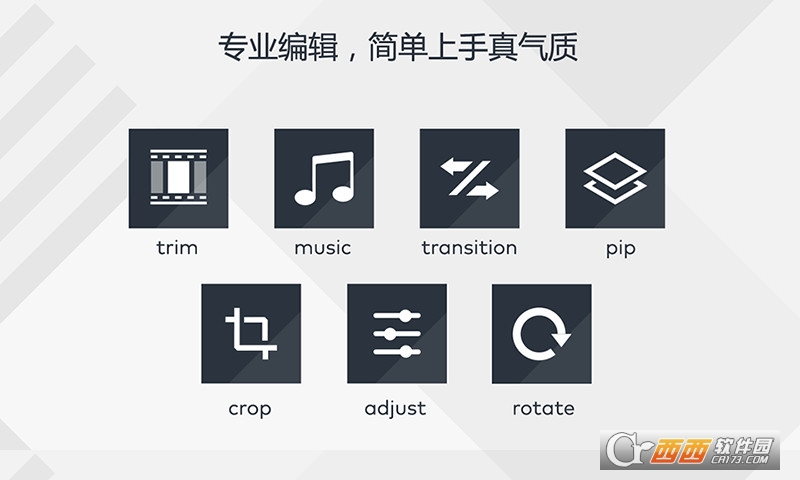
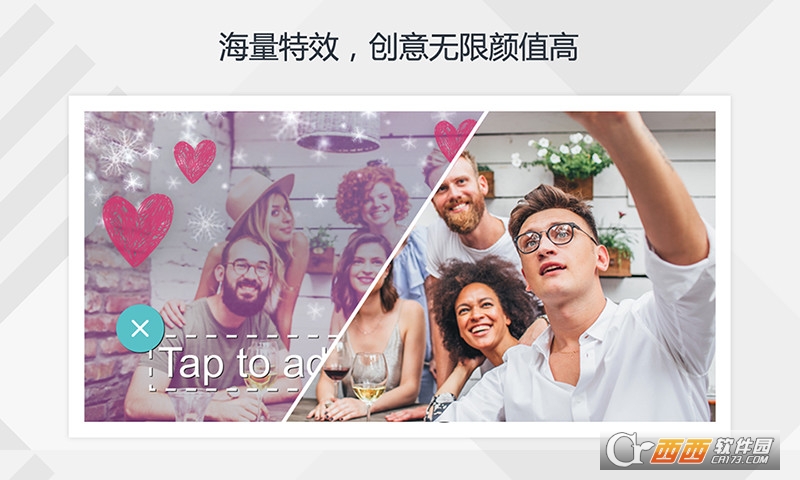
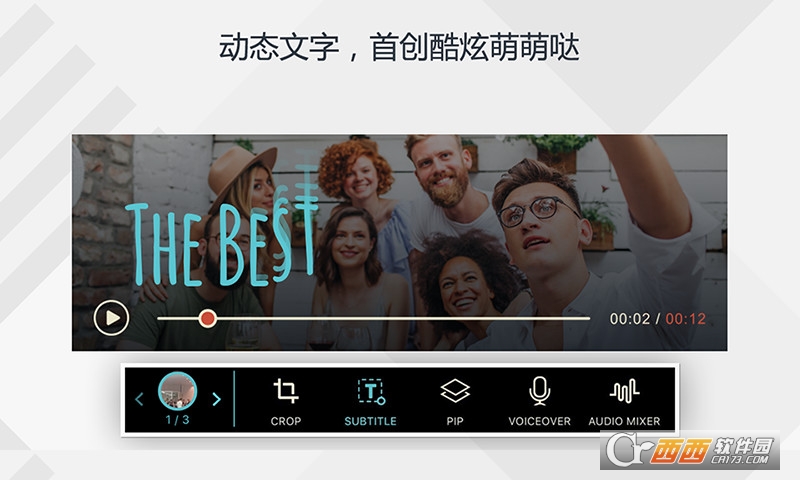
万兴神剪手苹果版是一款国产的视频编辑神器,这款软件可以帮你编辑你拍摄或者录制的视频,让你的视频一秒变大片。软件内置了海量创意、酷炫的滤镜,还有各种特效、贴纸、字幕视频素材等你来体验!
剪辑/分割
轻松剪辑你所要的任意视频片段。
宽高比/裁剪
16:9或者1:1,满足任意视频剪裁需要。
调速
4倍放慢或加速你的视频,玩出延时摄影或者定格动画效果。
视频倒放
倒播原视频制造出乎意料的效果。
画外音
同步录制画外音,制作趣味视频。
混音器
音频进阶调节神器。
画中画
主视频上叠加更多新的视频。
V3.2.1 更新:
1. 优化部分主题音乐;
2. 修复一些其它问题;
如何添加视频片段
启动FilmoraGo,点击“创作视频”。
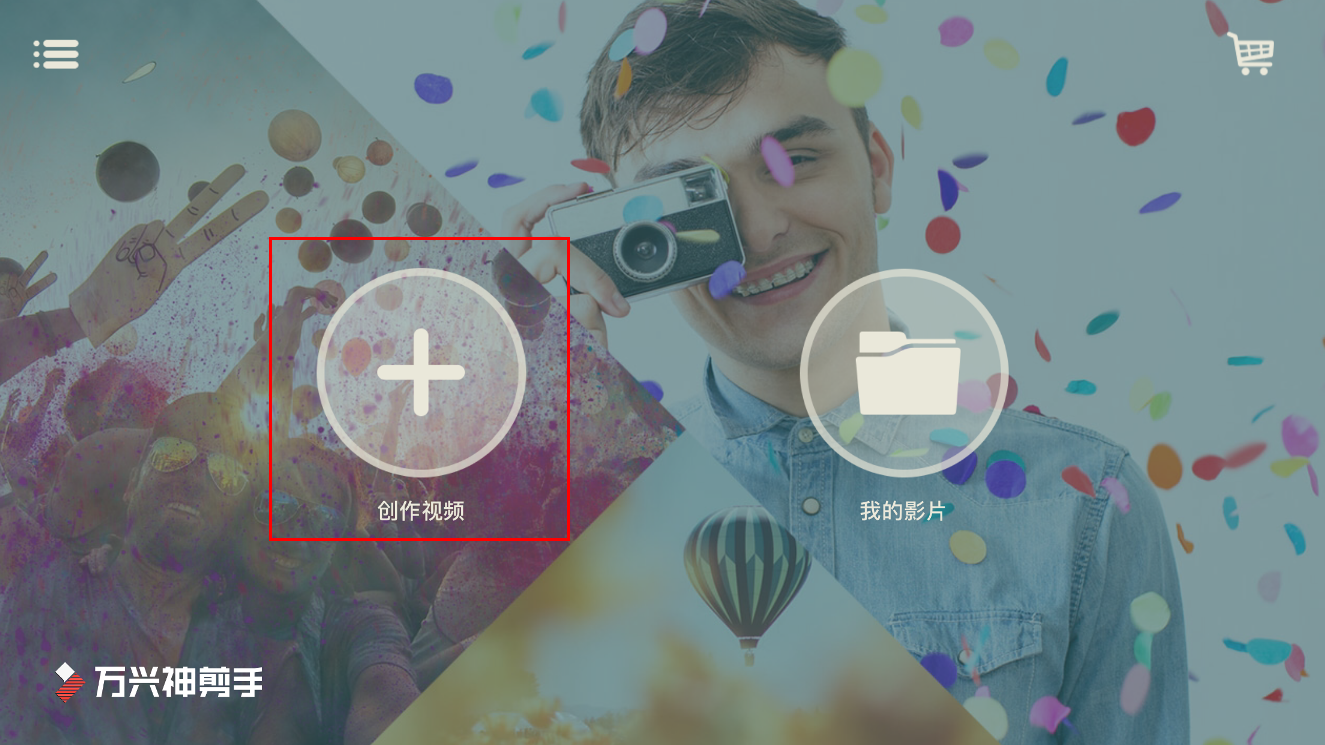
进入选择片段界面,屏幕顶部将显示五个选项:视频,图片,预设,Facebook和Instagram。

点击缩略图进入选择界面选择你要编辑的视频或图片进行添加。
视频:点击视频缩略图进入预览界面,点击右下角“添加”按钮视频,点击右上角“下一步”进入编辑界面。
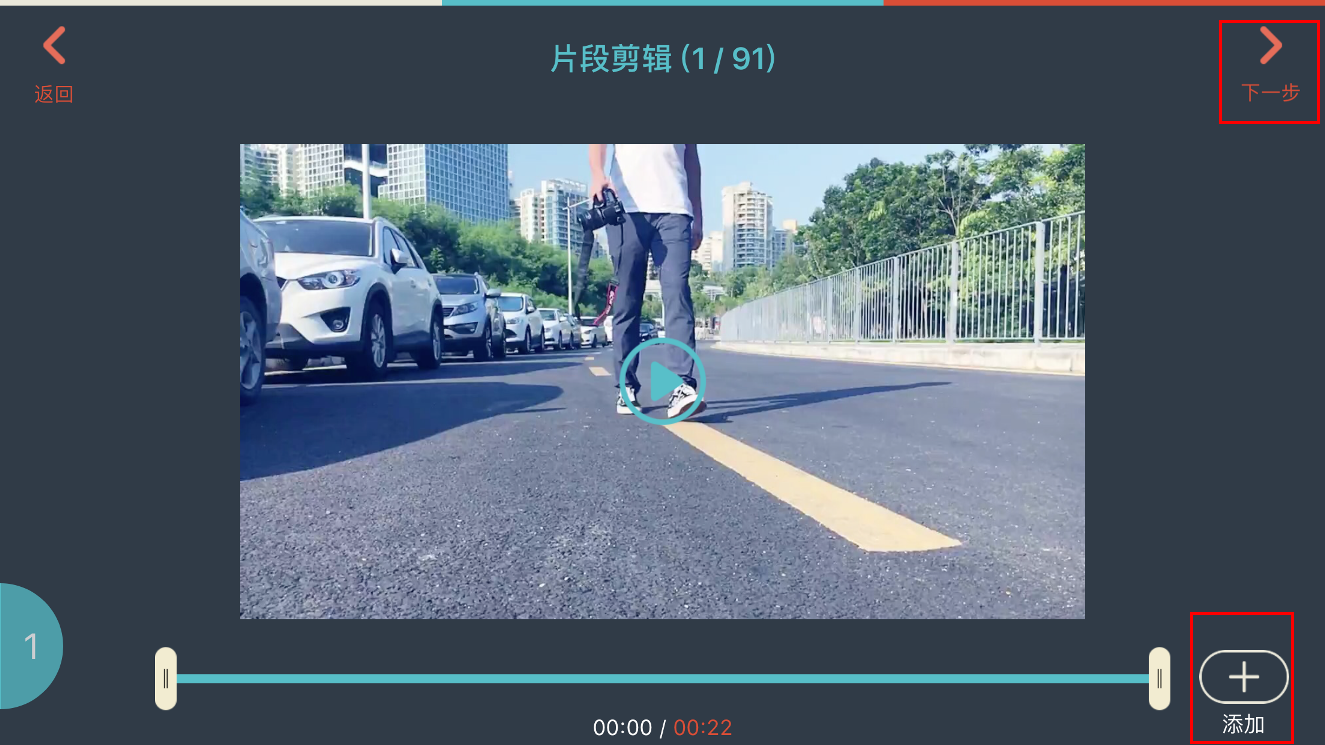
图片:点击图片缩略图即可添加图片,添加完图片后点击右上角“下一步”进入编辑界面。左下角蓝色块内显示数字为当前添加图片数量。可点击打开删除图片。
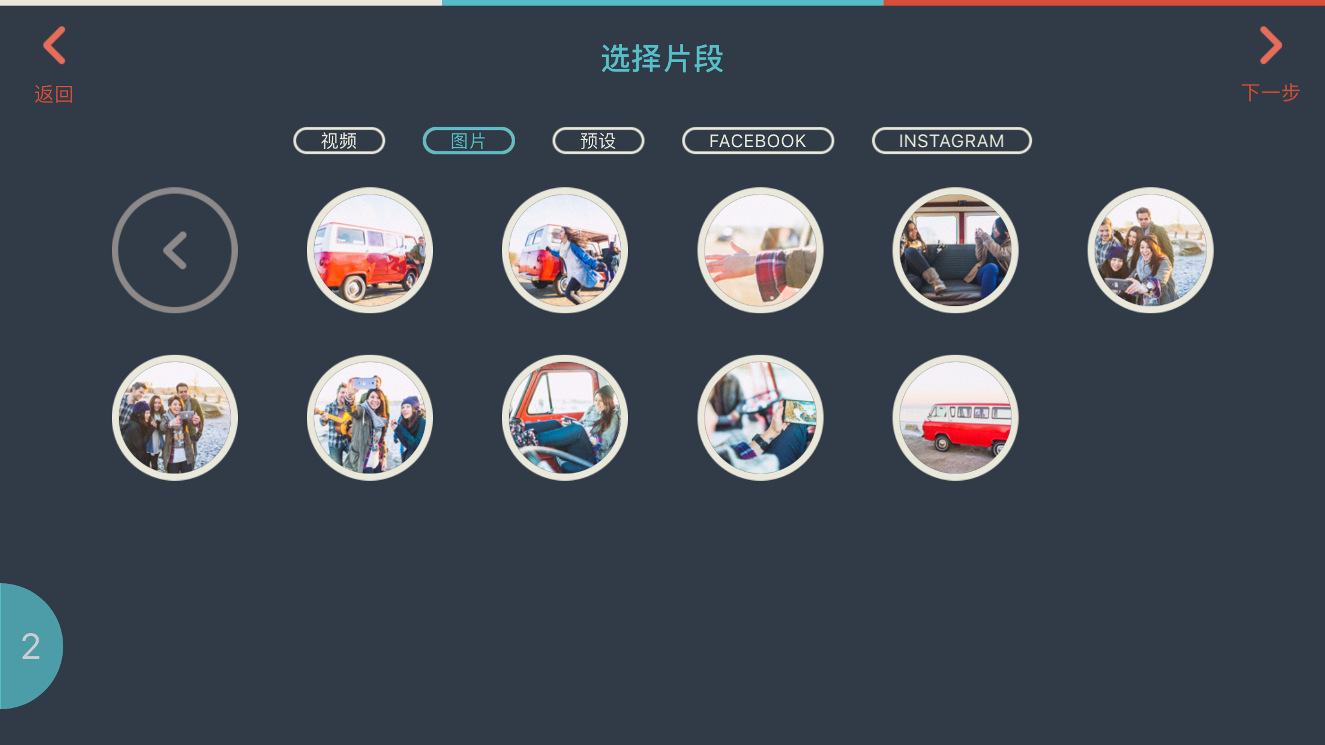
预设: 点击纯色缩略图展开选择,或点击“更多”进入商城下载免费的开场动画。
如何调整视频片段的顺序
屏幕底部的圆形缩略图代表添加到项目中的视频片段。
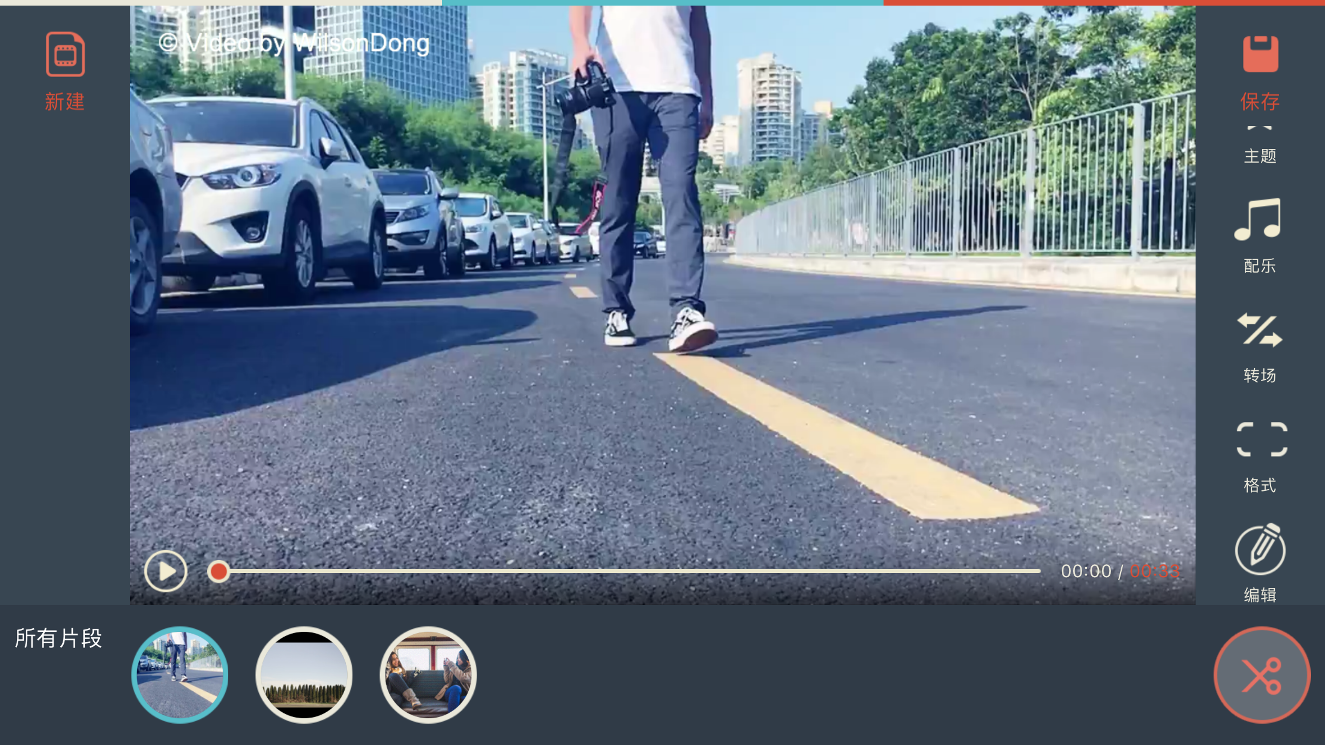
按住其中一个圆缩略图,然后按照左右拖动移动视频片段的位置。
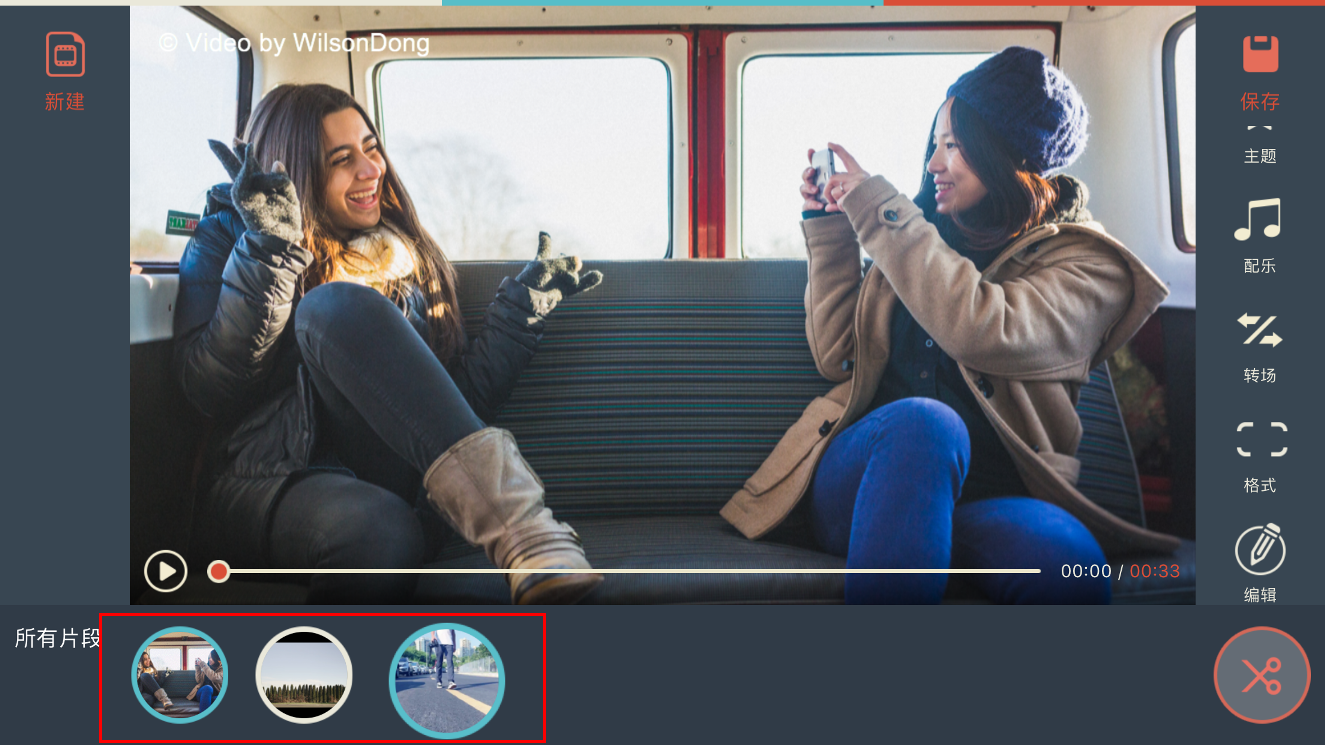
如何删除视频片段
点击屏幕右下角的剪刀图标。

左右滑动选择需要删除视频片段。
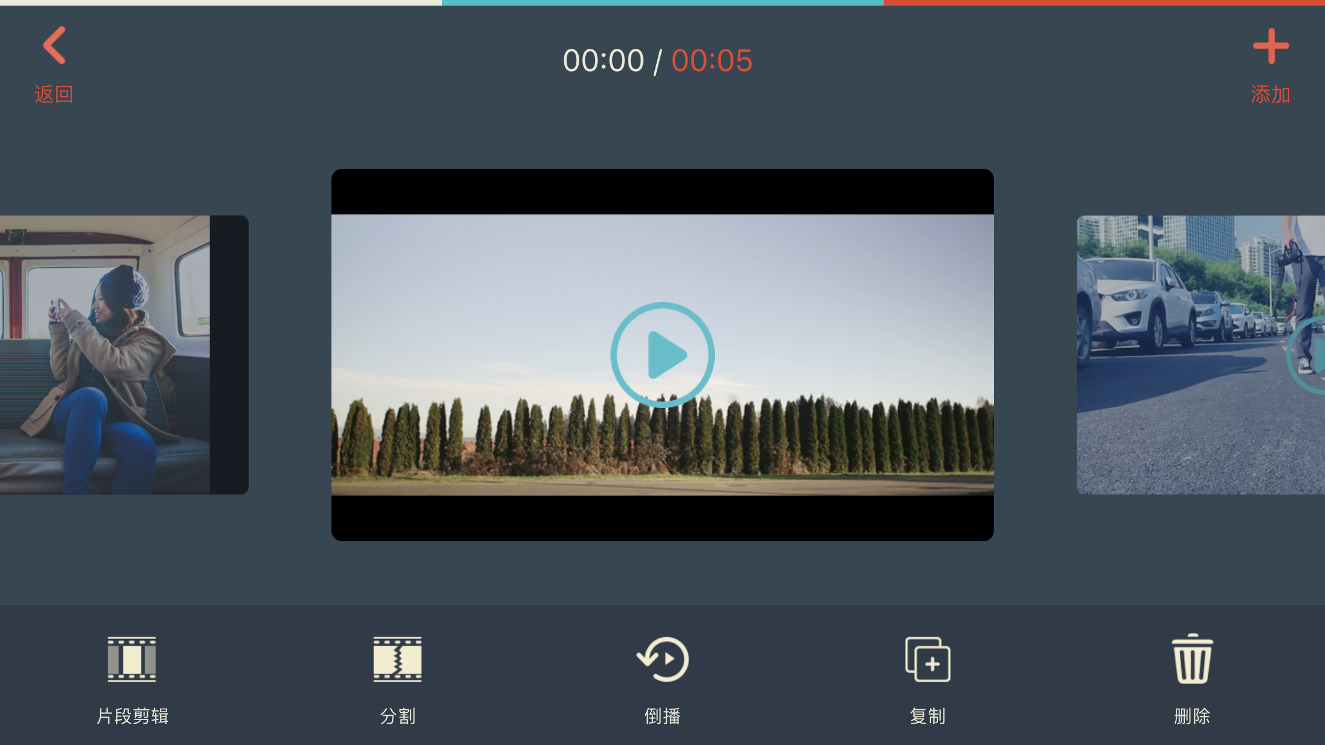
点击屏幕底部工具栏最右侧“删除”按钮。
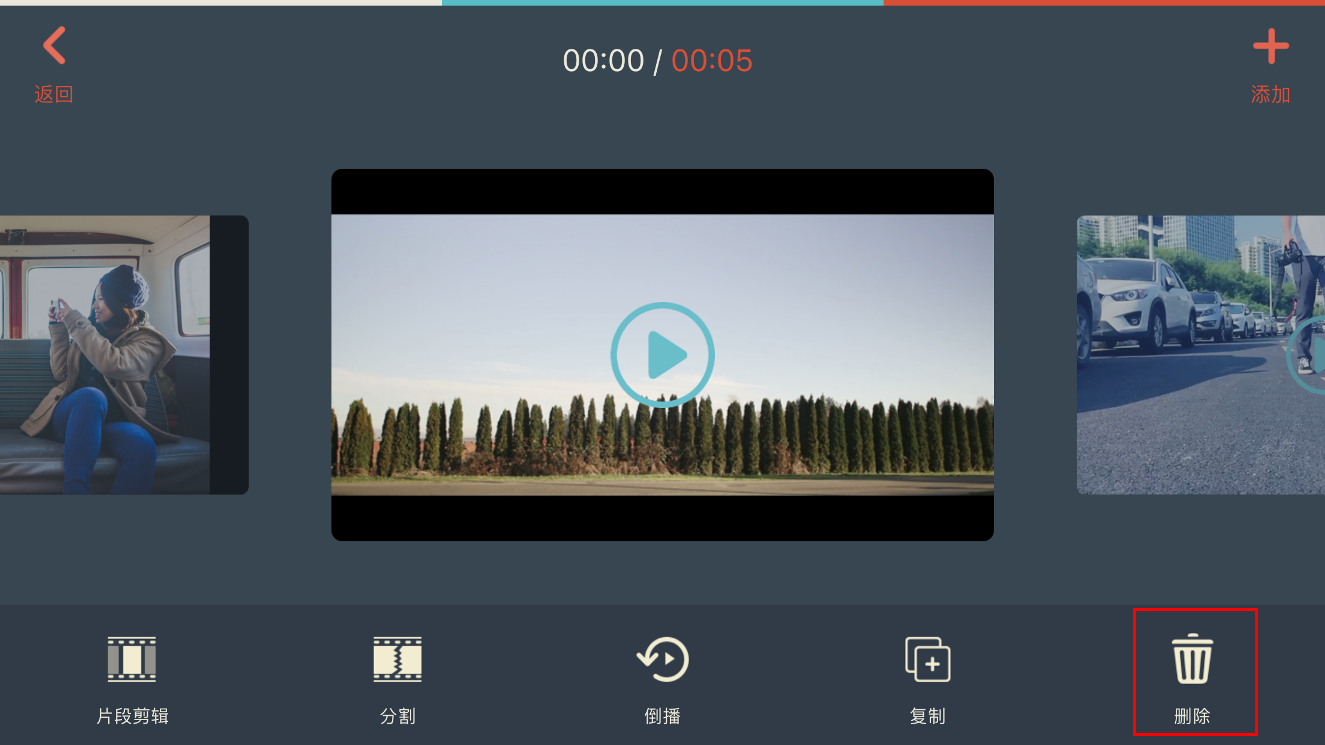
如何剪辑视频片段
点击显示在屏幕底部的工具栏最右侧的剪刀图标。

点击要修剪的剪辑的缩略图。
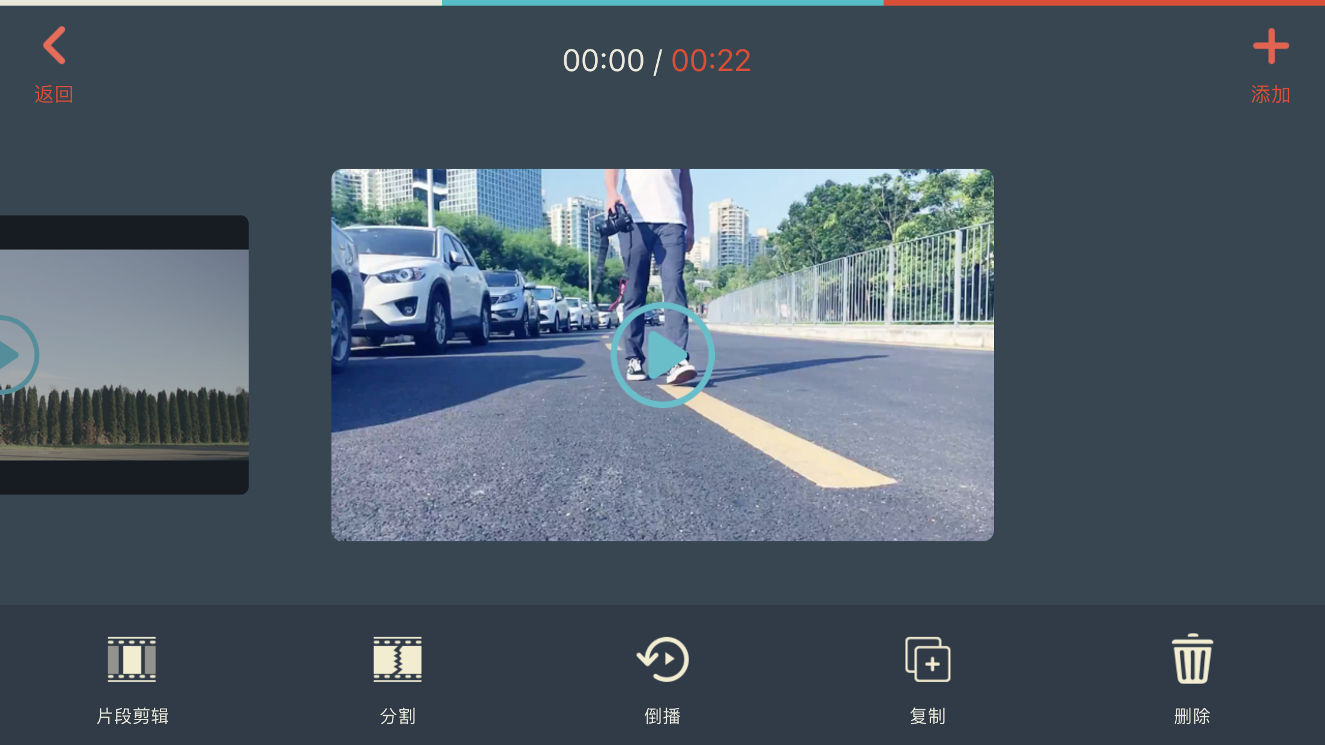
选择对应的功能即可剪辑及分割视频片段。


片段剪辑: 可拖动剪辑视频片段的头部及尾部。

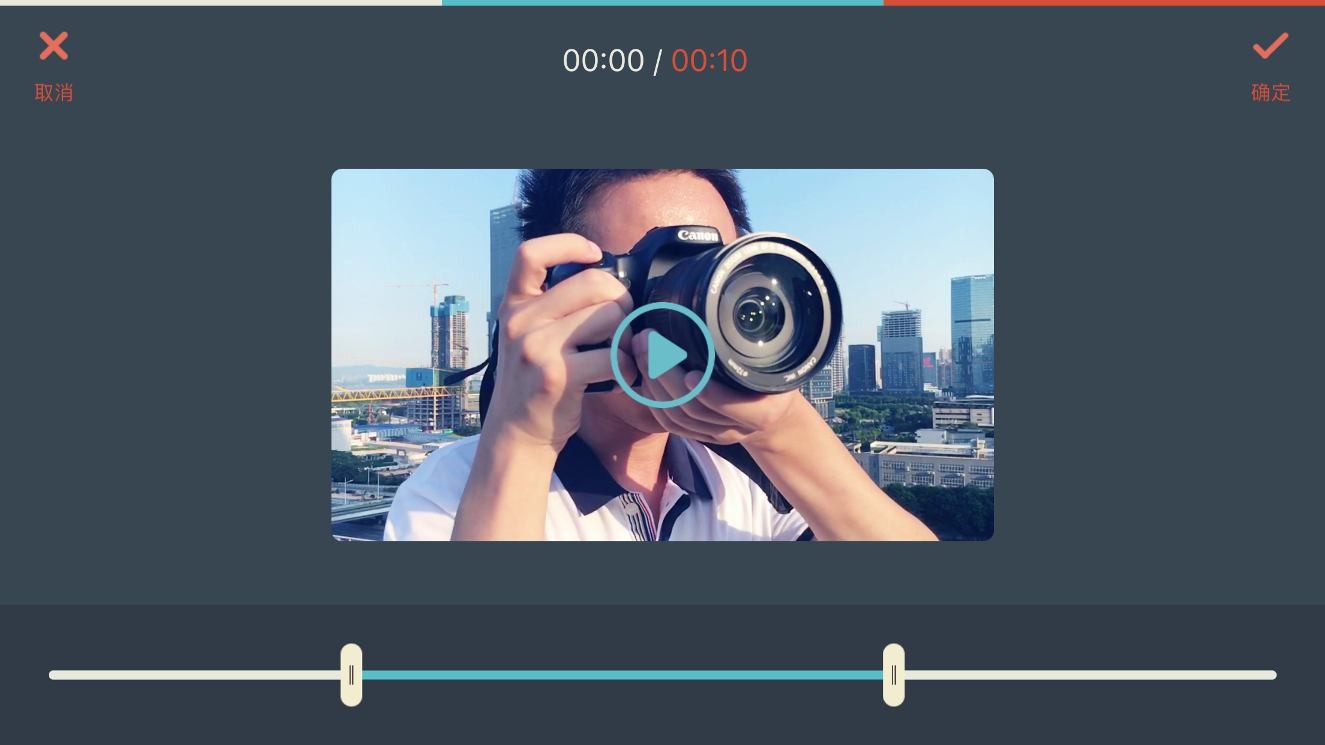
分割: 从视频中间某个位置将视频一分为二。

如何裁剪视频
点击要裁剪的视频片段直接进入编辑页面。

点击屏幕底部工具栏最左侧“裁剪”按钮。
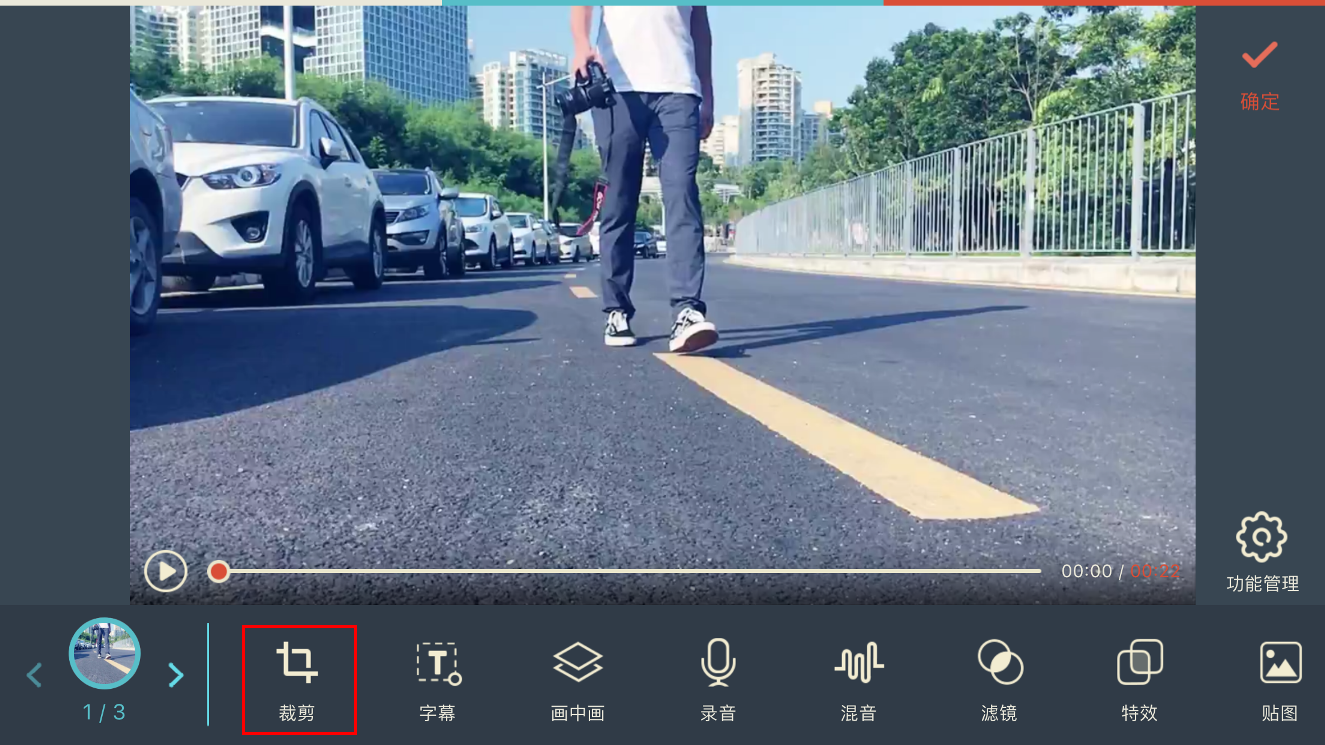
通过捏合,拖动等才做裁剪视频。
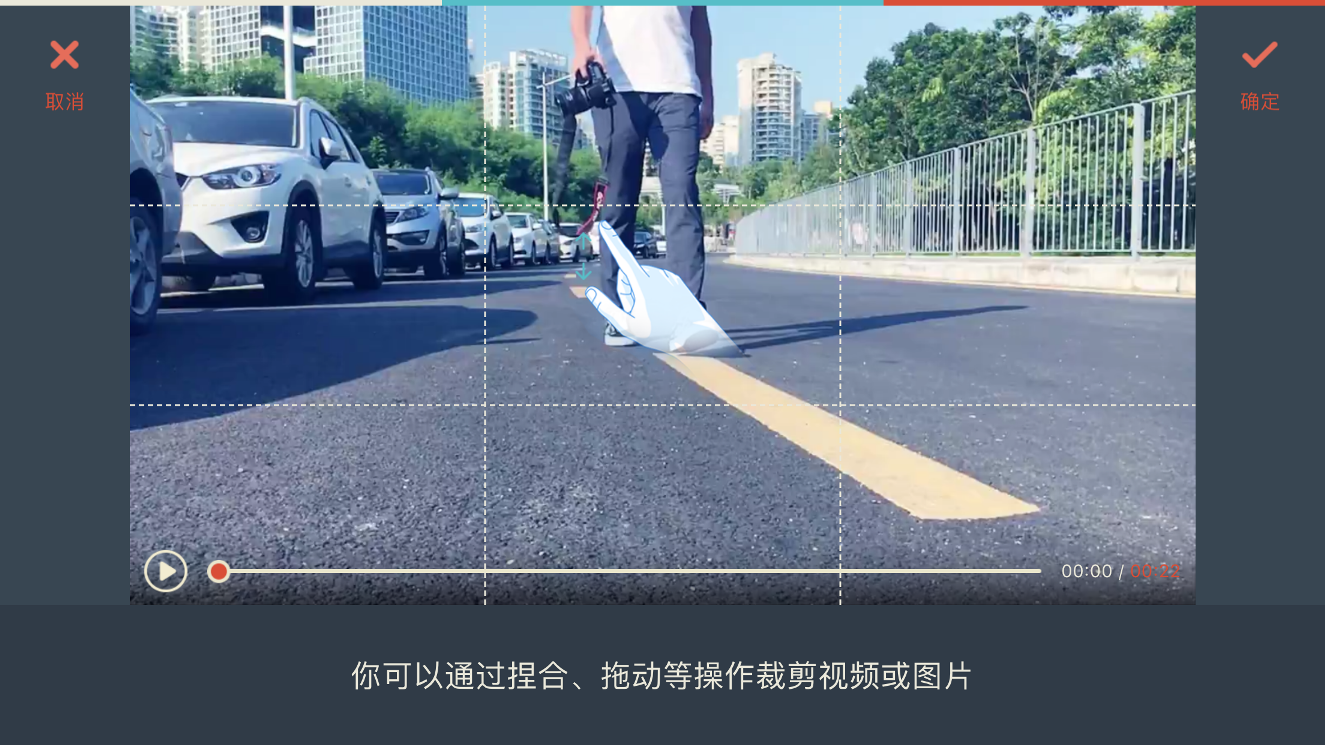
点击确定完成。
如何设置视频倒播
点击右侧工具栏最下方的剪刀图标。

左右滑动选择要设置倒播的视频片段。
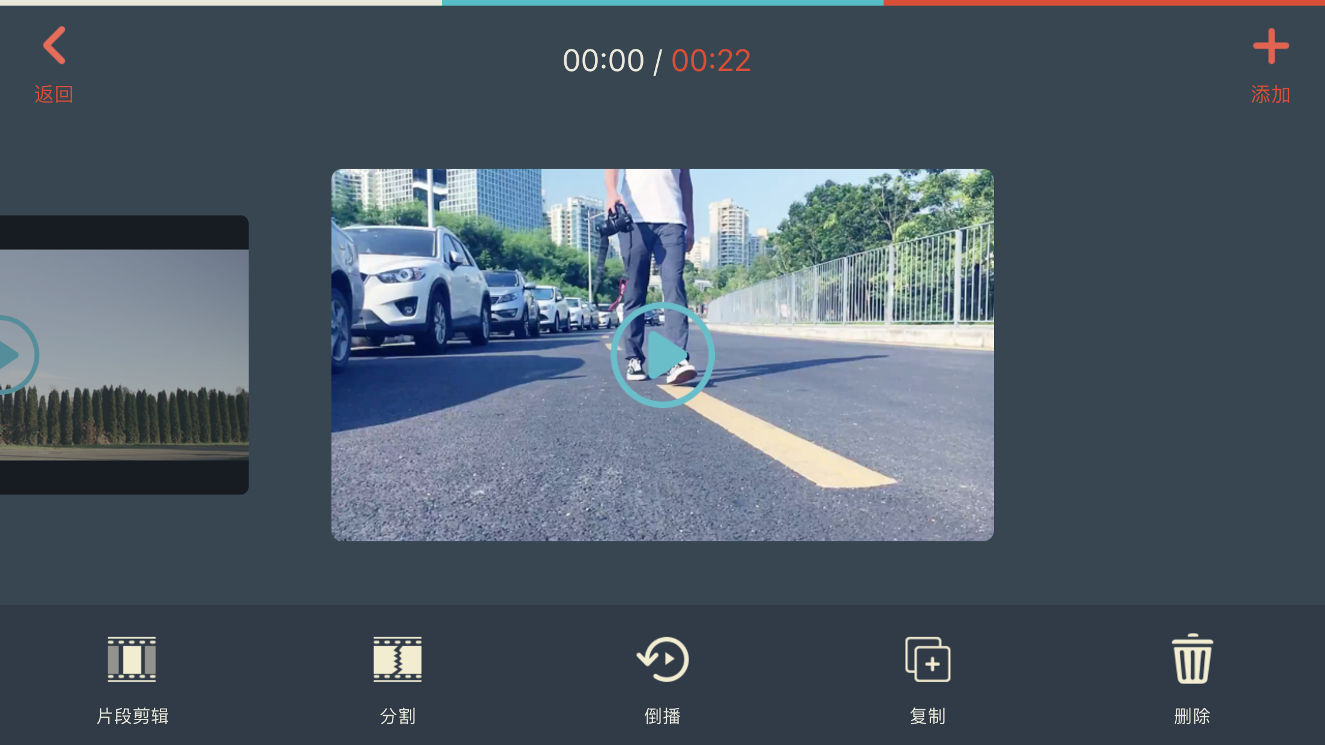
点击倒播。

备案号:
开发者其他应用

爱奇艺ios苹果版2025345.4M68266人在玩爱奇艺ios版合集包含了iphone、ipad两个版本,西西在这里打包提供给大家下载,两个版都为免越狱版,玩家下载安装即可!爱奇艺提供了许多正版高清的影视资源,如果你喜欢看视频,可以来西西下载尝试
下载
抖音短视频苹果版478.3M215146人在玩抖音短视频一个制作出个人文艺范个性范儿的短视频音乐视频制作神器。抖音短视频ios版下载,每一个好的视频作品从来不是模仿来的,每个人的人生都有自己的特点
下载
哔哩哔哩动画ios版377.3M37428人在玩哔哩哔哩动画ios版是bilibili推出的一款官方客户端视频播放软件,bilibili如今是中国的一道潮流,网友们习惯称之为B站,在观看视频时可以加入自己想说的话,其实就是一种简短的观看感受与其它爱好者一同交流分享,二次元社区中的一个好去处~~基本信息:bilibil
下载
iPhone 芒果TV手机电视359.0M41484人在玩芒果Tv是由湖南快乐阳光互动传媒有限公司以视频为主,通过互联网和通信技术向全球华人传播优秀文化的平台。用户可以在芒果TV上流畅的观看丰富的直播频道和点播视频。
下载
iPhone腾讯视频602.4M50987人在玩腾讯视频ForiPhone客户端是为iPhone用户量身打造的网络视频软件。自从在移动设备上看视频开始,我就一直用腾讯视频,除了省去注册账号的麻烦,还有就是我非常喜欢的动漫柯南就在iPhone腾讯视频更新
下载
酷狗KTV IOS版221.3M54855人在玩酷狗KTV是酷狗公司的年度最新力作,手机上在线听歌,实时互动,高清视频。酷狗KTV是酷狗倾力打造的在线视频互动演艺平台的ios移动客户端app,是针对目前中国音乐产业面临转型
下载
虎牙直播ios版251M66781人在玩最近很多lol玩家发现游戏中少了以前活跃的yy前缀的id多了不少虎牙直播前缀的id,其实这虎牙直播就是原yy直播,这里给大家提供最新版的虎牙直播手机客户端ios版下载,在这里你可以关注你喜爱的主播、订阅你期待的赛事
下载
快手ios版430.1M209088人在玩快手ios版是一款风靡全国的短视频应用,虽然里面的土味视频很多,不过萝卜青菜各有所爱,大家总能在快手ios版找到自己喜欢的那一类短视频的
下载
优酷app288.5M37040人在玩优酷iPhone客户端软件界面简洁易用的操作,符合iPhone机型用户习惯,优酷iPhone支持在线播放、搜索等功能。随时随地,方便快捷观看视频。全屏播放,更满足用户视觉享受。
下载
吾声Be My Voice8.4M3人在玩吾声BeMyVoice是为发声障碍的人群所提供的一款辅助发声的工具,通过这款吾声BeMyVoice来进行辅助发声,通过输入文字的方式来转换成为音频内容,从而辅助个人来完
下载